发布时间:2024-04-16 11:30:03 来源:转转大师 阅读量:1942
跳过文章,直接PDF转图片在线转换免费>> AI摘要
AI摘要本文介绍了三种将PDF转换成JPG的方法:使用专业PDF转换软件、在线PDF转JPG工具和办公软件的转换功能。专业软件功能强大,适合有特定需求的用户;在线工具方便快捷,适合偶尔转换的用户;办公软件则提供了内置的转换功能。用户可根据需求选择合适的方法,并注意保护文件安全性和隐私性。
摘要由平台通过智能技术生成
在日常工作和学习中,我们经常需要将PDF文件转换为JPG图片格式,以便更好地在网页、社交媒体或其他平台上分享和展示。那么PDF怎样转换成jpg呢?下面将介绍三种将PDF转换成JPG的实用方法,帮助您轻松实现这一需求。
专业的PDF转换软件通常具备强大的转换功能和丰富的选项设置,可以满足不同用户的转换需求。下面以转转大师PDF转换器操作为例。
操作如下:
1、客户端的操作也是十分的简单,下载客户端,安装并打开。
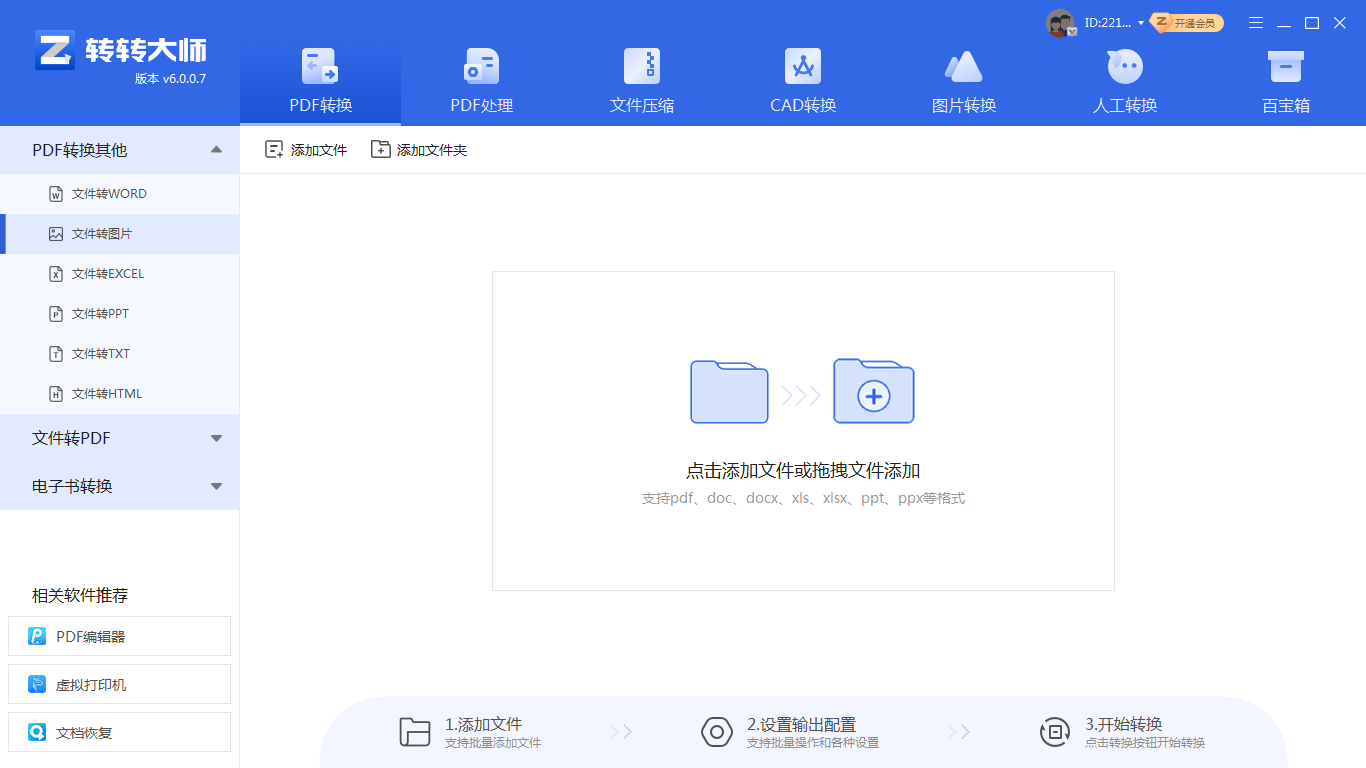
2、选择PDF转换中的文件转图片,点击中间的加号,选择要转换的PDF文件,你还可以选择将整个文件夹添加进去哦。

3、批量将多个PDF文件上传上去,如果对输出格式、转换效果以及生成方式有要求,那么可以设置一下哦,点击开始转换就可以了。

4、转换完成,直接打开就可以查看了。
如果您不想安装额外的软件,或者只是偶尔需要将PDF转换为JPG,使用在线PDF转JPG工具是一个方便的选择。下面以转转大师在线PDF转图片操作为例。
操作如下:1、打开网站进入转换页面,在线PDF转图片:https://pdftoword.55.la/pdf-to-jpg/
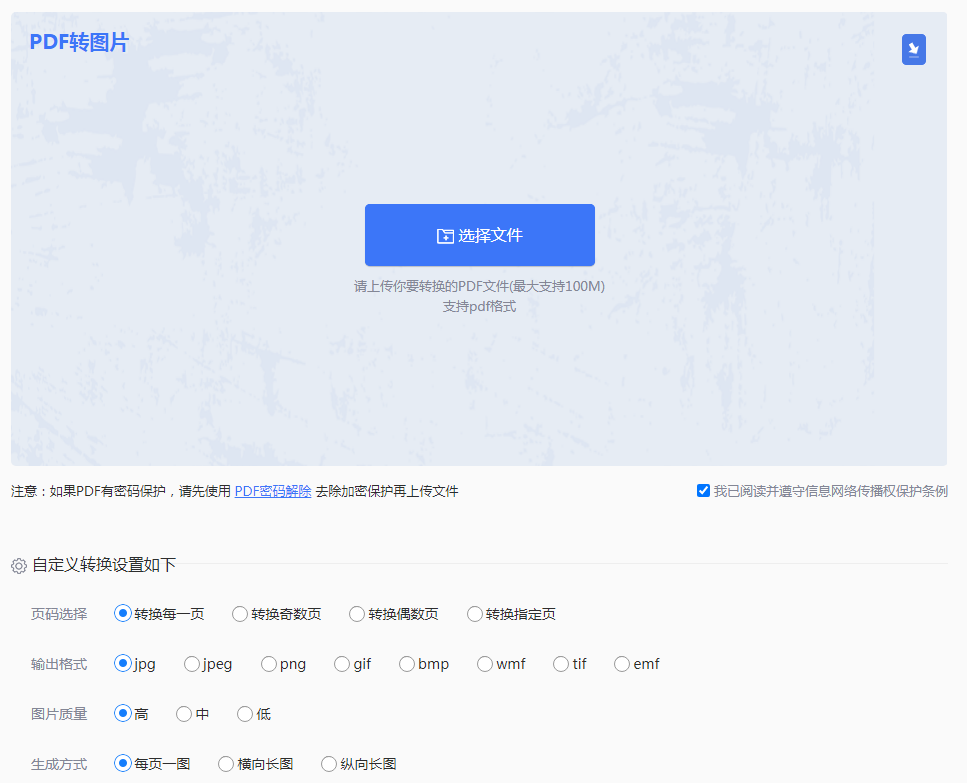
2、然后将要转换的PDF文件上传上去,设置一下自定义设置,接下来就一键点击开始转换,等待转换成功就可以了。
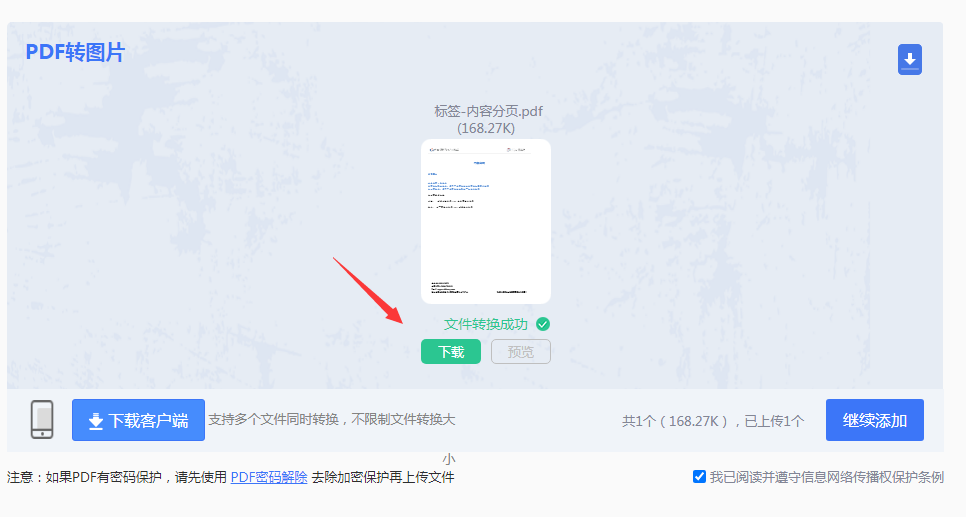
3、是不是很简单呢~
许多办公软件套件(如Microsoft Office、WPS等)也提供了PDF转JPG的功能,您可以在这些办公软件中轻松实现转换。
操作如下:
1、首先,打开您常用的办公软件,并找到PDF编辑或转换的相关功能。在功能列表中,选择“PDF转JPG”或类似的选项。
2、然后,上传需要转换的PDF文件。在转换过程中,您可以根据办公软件提供的选项进行设置,如调整图片大小、质量等。
3、完成设置后,点击“开始转换”或“保存为JPG”按钮,等待转换完成。
4、转换完成后,您可以在办公软件中直接查看生成的JPG图片,或者将其保存到指定的文件夹中。
以上就是PDF怎样转换成jpg的方法介绍了,将PDF转换成JPG有三种主要方法:使用专业的PDF转换软件、使用在线PDF转JPG工具以及使用办公软件的转换功能。每种方法都有其特点和适用场景,您可以根据自己的需求和实际情况选择合适的方法。无论是需要处理大量的PDF文件,还是偶尔需要将PDF转为JPG图片,都能通过这些方法轻松实现目标。同时,在使用这些工具时,也要注意保护文件的安全性和隐私性,确保转换过程中的数据安全。
【PDF怎样转换成jpg?这三个方法都可以轻松解决!】相关推荐文章: 返回转转大师首页>>
我们期待您的意见和建议: